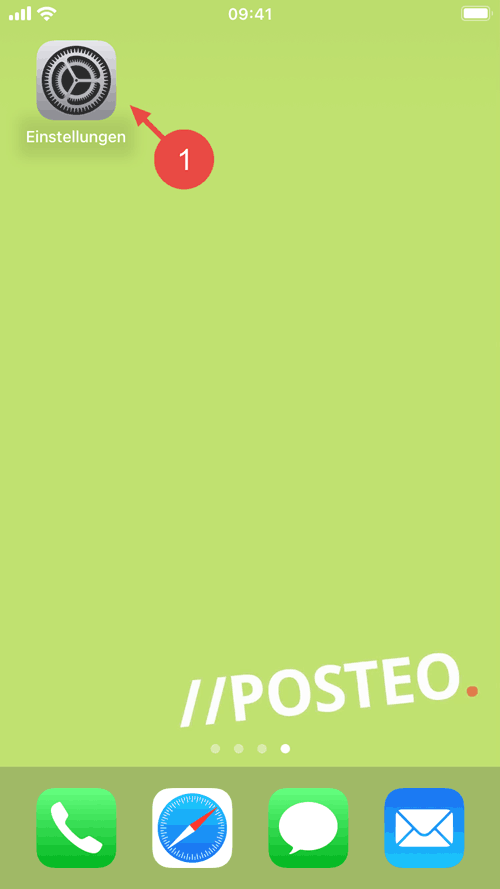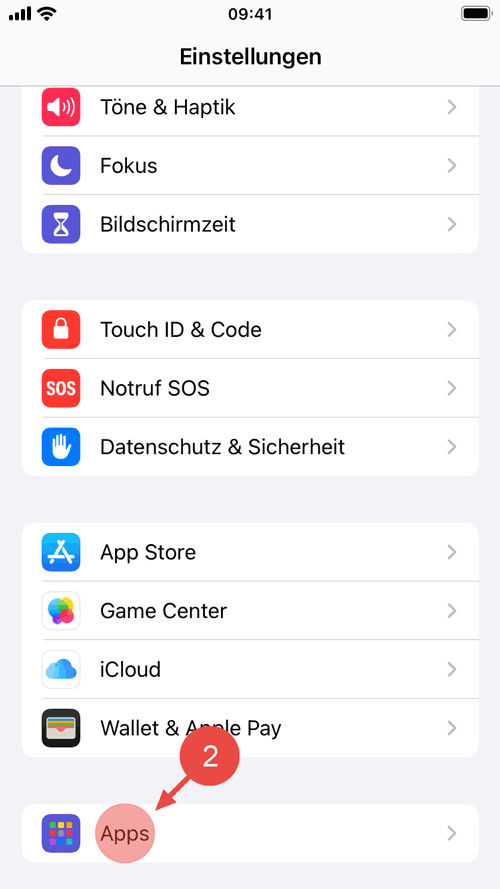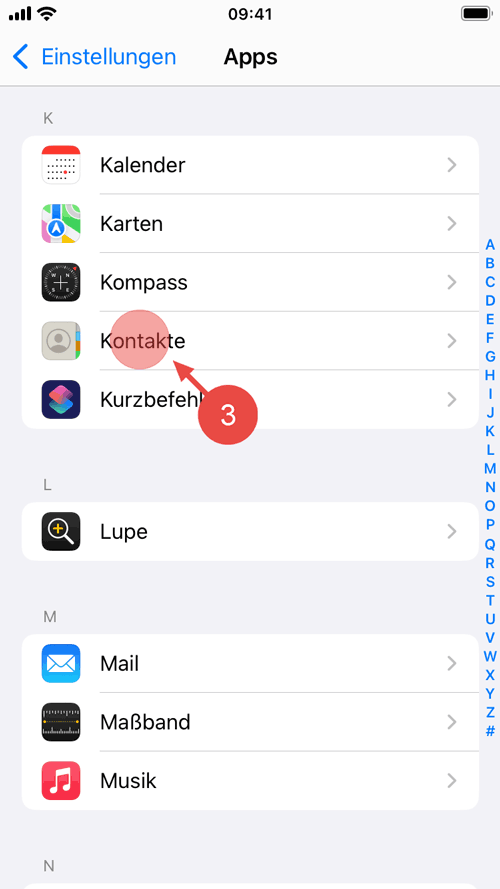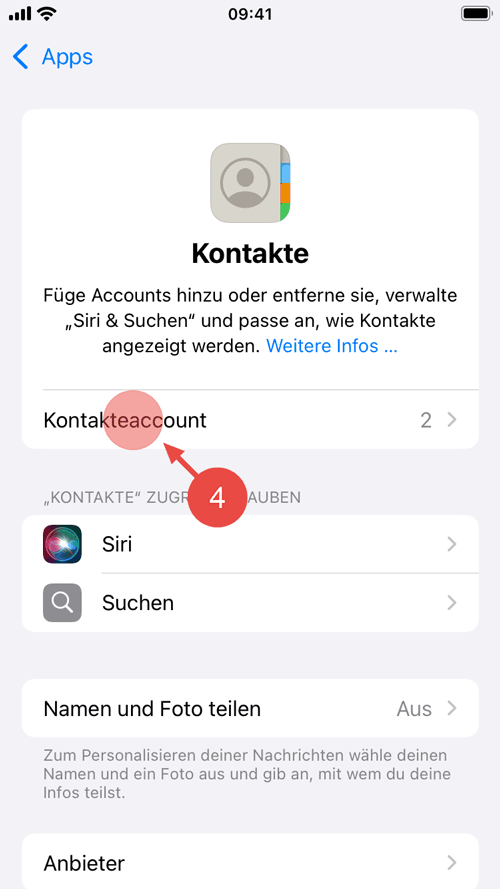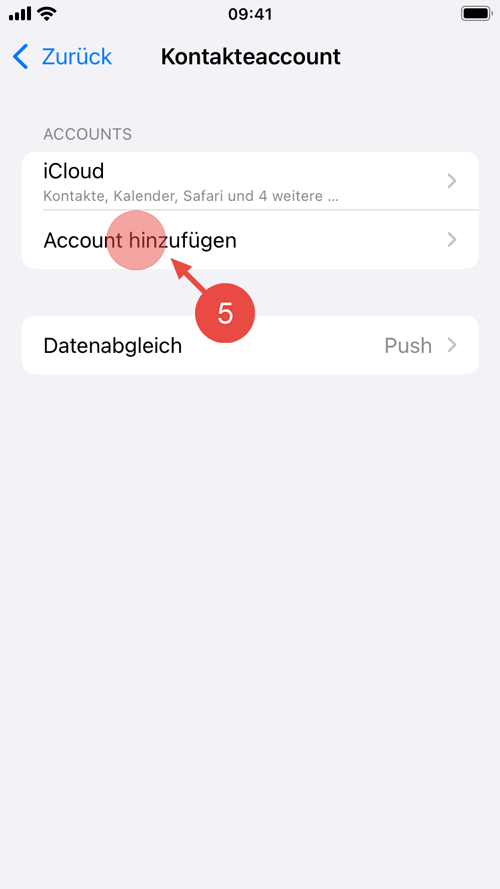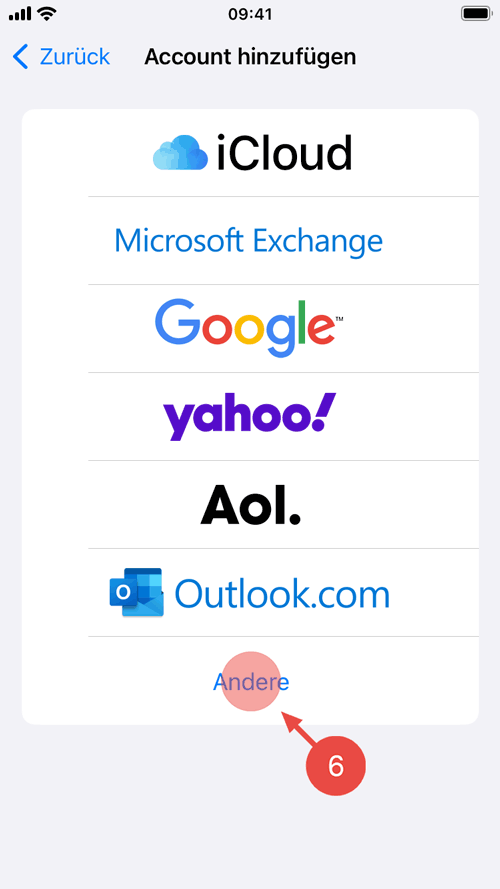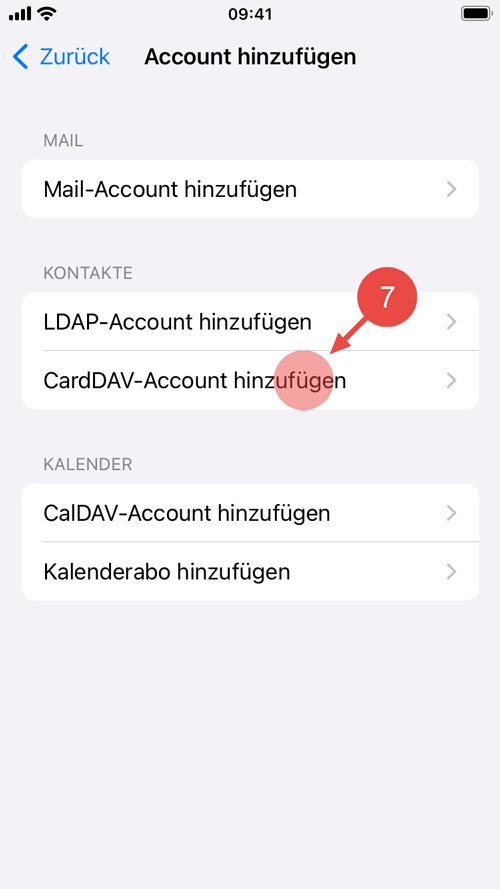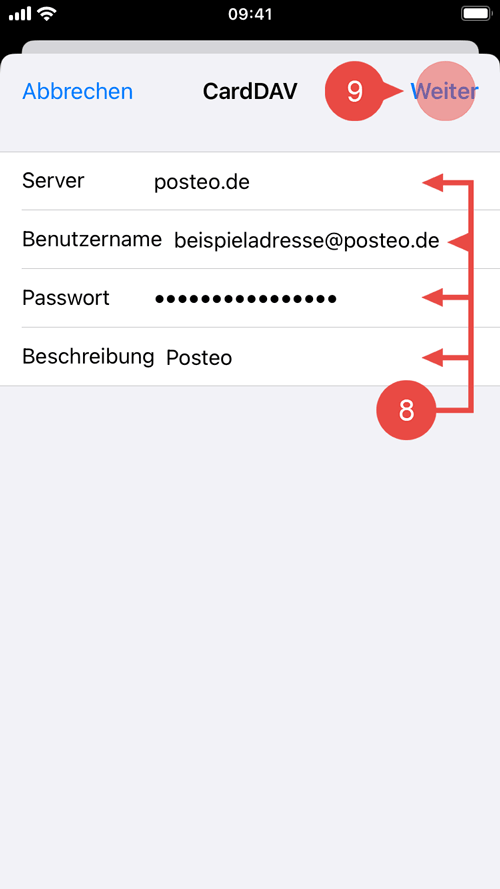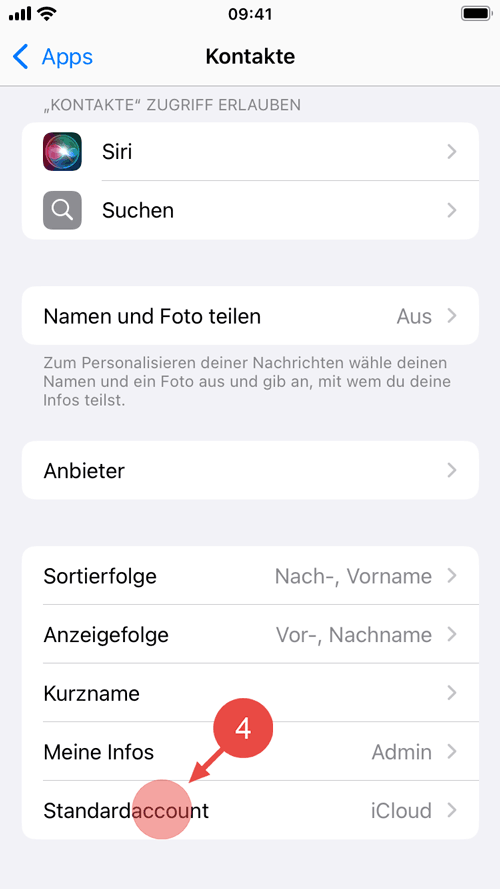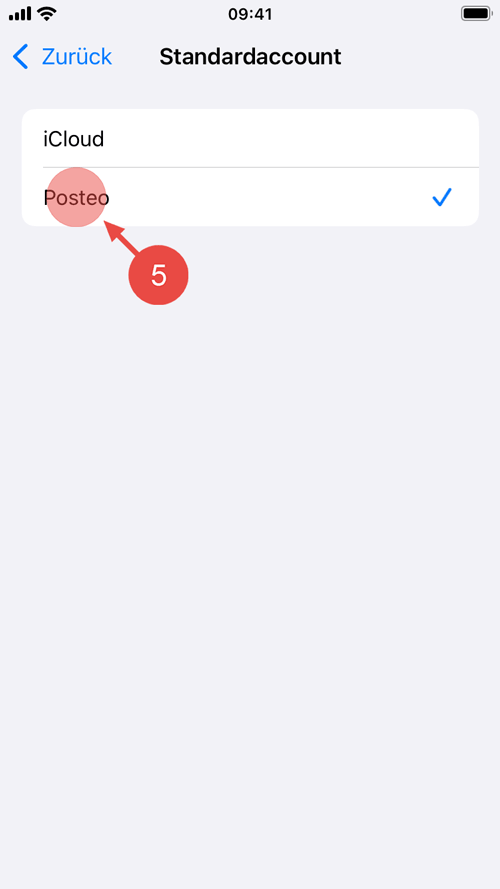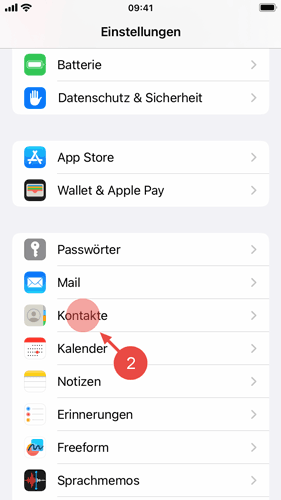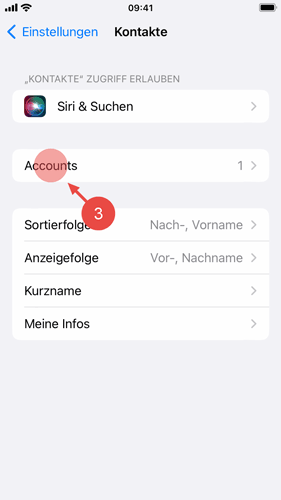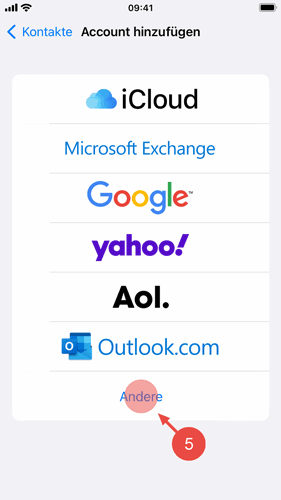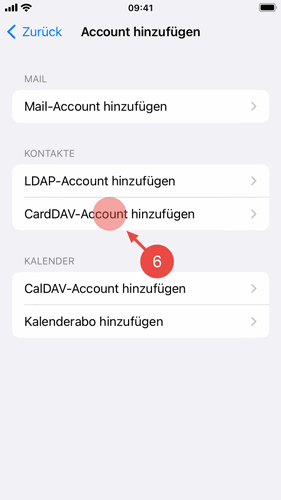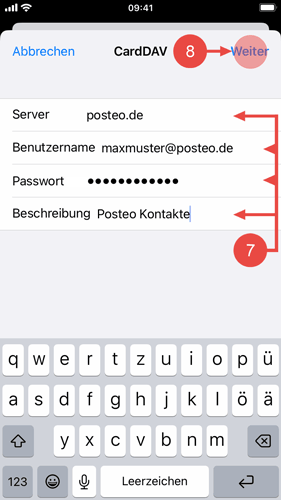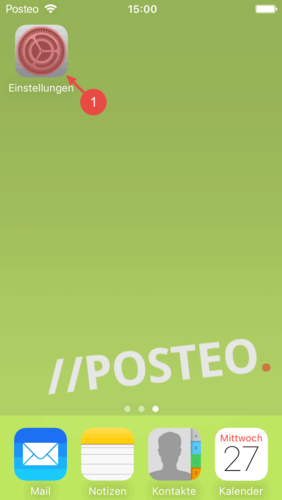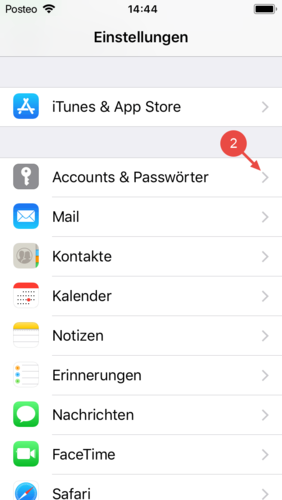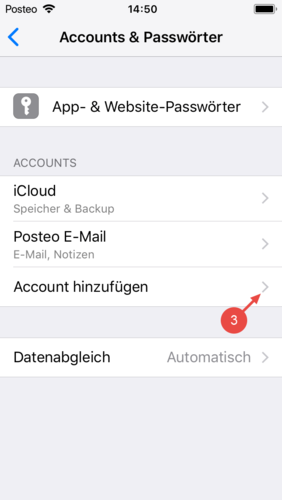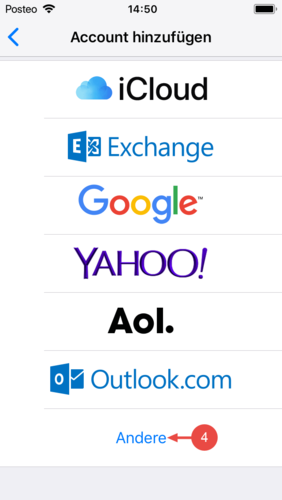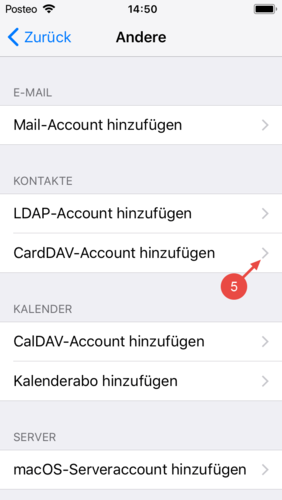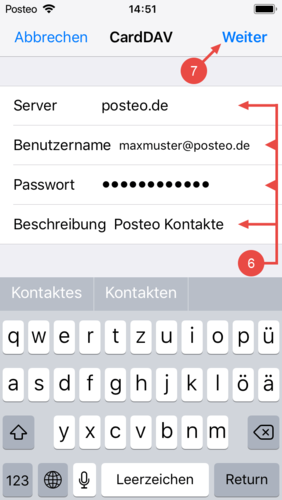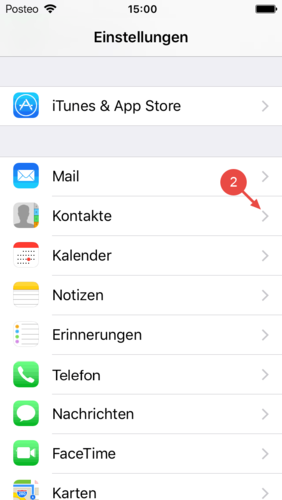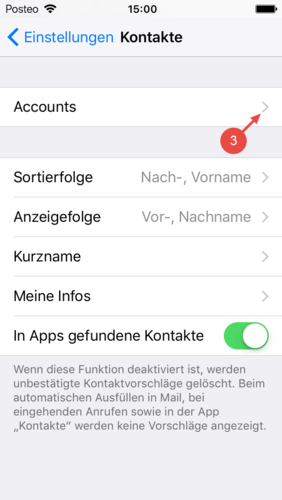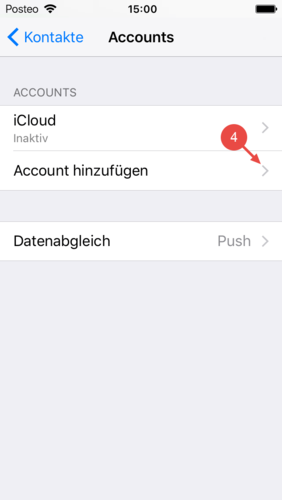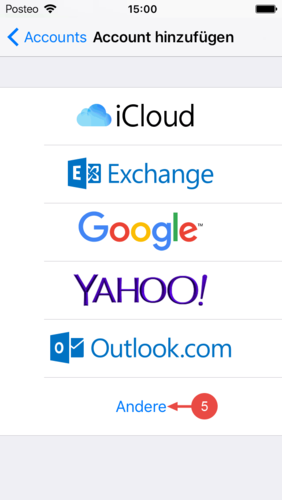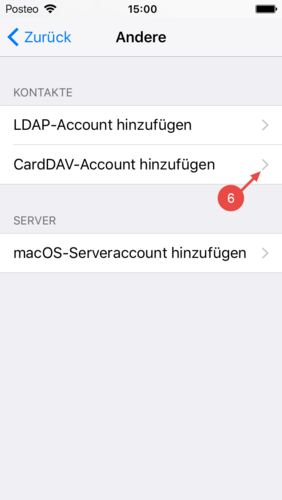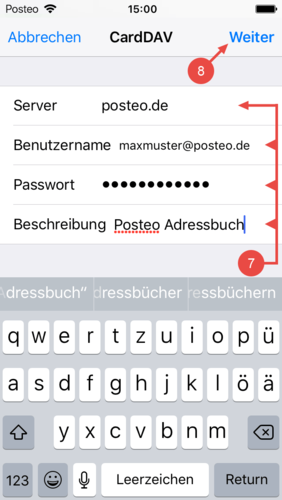In diesem Artikel erfahren Sie, wie Sie Ihr Posteo-Adressbuch auf Ihrem iPhone, iPad oder iPod touch einrichten.
Anleitungen für ältere Versionen von iOS finden Sie weiter unten.
So richten Sie Ihr Posteo-Adressbuch manuell ein
- Öffnen Sie die Einstellungen-App.
- Tippen Sie auf Apps.
- Wählen Sie Kontakte aus.
- Wählen Sie Kontakteaccount aus.
- Tippen Sie auf Account hinzufügen.
- Wählen Sie Andere aus.
- Tippen Sie auf CardDAV-Account hinzufügen.
- Geben Sie die folgenden Einstellungen ein:
- Server: posteo.de
- Benutzername: Ihre vollständige Posteo-E-Mail-Adresse
- Passwort: Ihr Posteo-Passwort
- Beschreibung: ein passender Text, zum Beispiel Posteo
- Tippen Sie auf Weiter.
Sie haben den Abgleich Ihres Posteo-Adressbuches erfolgreich eingerichtet. Wenn Sie mehrere Adressbücher nutzen, können Sie Ihr Posteo-Adressbuch jetzt noch als Standardadressbuch festlegen.
So verwenden Sie die automatische Konfiguration für das Posteo-Adressbuch
- Öffnen Sie den folgenden Link mit dem Safari-Browser Ihres Gerätes und tippen Sie auf Zulassen:
Konfigurationsdatei zur Einrichtung der Kontakte - Tippen Sie danach auf Schließen.
- Öffnen Sie nun die App Einstellungen und tippen Sie dort auf Profil geladen.
- Drücken Sie auf Installieren.
- Geben Sie Ihren Sperrcode ein.
Das ist der Code, den Sie zum Entsperren Ihres iPhones oder iPads verwenden. - Bestätigen Sie erneut mit Installieren.
- Geben Sie Ihre Posteo-E-Mail-Adresse an und tippen Sie auf Weiter.
Wichtig: Verwenden Sie bei der Installation für die Eingabe Ihrer Posteo-E-Mail-Adresse nur Kleinbuchstaben. - Tragen Sie nun Ihr Passwort und ein und tippen Sie auf Weiter.
- Schließen Sie die Einrichtung mit Fertig ab.
Sie möchten auch E-Mails und Kalender synchronisieren? Eine Konfigurationsdatei zur automatischen Einrichtung von E-Mail, Adressbuch, Kalender und Notizen finden Sie hier.
So machen Sie Ihr Posteo-Adressbuch zum Standardadressbuch
Wenn Sie mehrere Adressbücher nutzen, können Sie das Posteo-Adressbuch zum Standardaccount für neue Kontakte machen, damit der Abgleich von iPhone oder iPad zu Posteo automatisch funktioniert:
- Öffnen Sie dazu die Einstellungen-App.
- Tippen Sie auf Apps.
- Wählen Sie Kontakte aus.
- Tippen Sie auf Standardaccount.
- Wählen Sie das Posteo-Adressbuch aus.